設定份數與列印順序
您也可以在基本設定(Basic Settings)標籤上對列印份數進行設定。
指定要列印的份數
對於頁面設定(Page Setup)標籤上的份數(Copies),指定要列印的份數。
指定列印順序
當您想要從最後一頁開始依序列印時,請勾選自最末頁列印(Print from Last Page)核取方塊;當想要從第一頁開始依序列印時,則不勾選該核取方塊。
同一文件要列印多份且要印完一份再印下一份時,請勾選自動分頁(Collate)核取方塊。 要集中列印所有相同頁碼的頁時不勾選該核取方塊。- 自最末頁列印(Print from Last Page):
 /自動分頁(Collate):
/自動分頁(Collate):
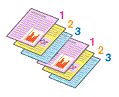
- 自最末頁列印(Print from Last Page):
 /自動分頁(Collate):
/自動分頁(Collate):
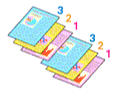
- 自最末頁列印(Print from Last Page):
 /自動分頁(Collate):
/自動分頁(Collate):
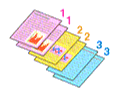
- 自最末頁列印(Print from Last Page):
 /自動分頁(Collate):
/自動分頁(Collate):
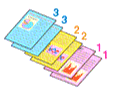
- 自最末頁列印(Print from Last Page):
按一下確定(OK)
執行列印時,將遵照指定的列印順序列印指定的份數。
 重要事項
重要事項
- 當建立文件的應用程式軟體具有相同的功能時,請指定印表機驅動程式的設定。 然而,如果列印結果不能令人滿意,請指定應用程式軟體上的功能設定。 當同時使用應用程式軟體和本印表機驅動程式指定份數和列印順序時,則份數可能是兩個設定的倍數或者指定的列印順序可能不起作用。
 注釋
注釋
- 透過同時設定自最末頁列印(Print from Last Page)和自動分頁(Collate),您可以執行自最末頁開始的自動分頁列印。
